在数字化的浪潮中,我们早已习惯了通过浏览器这个窗口探索广阔的线上世界,旅途并非总是一帆风顺,一个突兀的、空白的页面,上面印着一行冰冷的文字——“无法显示此页”,足以瞬间打断我们的思路,带来一阵莫名的挫败感,这个看似简单的错误提示,背后却可能隐藏着多种多样的原因,它如同一个谜题,需要我们像侦探一样,一步步排查,最终找到问题的根源并予以解决,本文将系统性地剖析“无法显示此页”这一现象,从原因分析到解决方案,为您提供一份清晰、详尽的排错指南。

错误背后的真相:为什么会“无法显示此页”?
“无法显示此页”(或类似如“此网站无法访问”、“ERR_CONNECTION_REFUSED”等)是一个泛指的错误信息,它的核心含义是:您的浏览器(客户端)在尝试与您所请求的网站服务器(服务端)建立连接时失败了,这个过程就像您拨打一个电话,但对方没有接听、号码不存在或者您的电话线路出了问题,连接失败的原因可能出在三个环节:您的设备、网络线路,以及对方的服务器。
客户端问题(您自己的设备和网络)
这是最常见也最容易排查的问题类别,绝大部分情况都可以通过调整本地设置来解决。
- 网络连接中断:最基础也最常被忽略的原因,您的设备可能根本没有连接到互联网,或者Wi-Fi信号弱、网线松动。
- 浏览器缓存与Cookie故障:浏览器为了加快加载速度,会存储网站的旧数据(缓存),当网站更新后,这些旧数据可能与新版本冲突,导致页面无法正确显示。
- 浏览器扩展程序冲突:某些扩展程序(尤其是广告拦截、网络安全类)可能会错误地拦截了网站的正常脚本或资源,造成页面加载失败。
- DNS解析问题:DNS(域名系统)像是互联网的“电话簿”,负责将我们输入的网址(如
www.example.com)翻译成服务器能懂的IP地址,如果DNS服务器响应缓慢或出现错误,浏览器就找不到网站服务器的“门牌号”。 - 防火墙或杀毒软件过度拦截:安全软件有时会“过度保护”,将正常的网站访问误判为威胁,从而阻止了连接。
- 系统 hosts 文件被修改:
hosts文件是一个本地的域名映射文件,如果被恶意软件或手动修改,可能会将特定网址指向一个错误的或不存在的IP地址。
服务器端问题(网站本身的问题)
如果您确定自己的设备和网络一切正常,那么问题很可能出在网站那边。

- 服务器宕机或维护:网站服务器可能因为硬件故障、软件崩溃或正在进行计划性维护而暂时离线。
- 服务器过载:访问流量突然激增,超过了服务器的处理能力,导致其无法响应新的连接请求。
- 网站配置错误:网站管理员可能在更新网站时出现了配置失误,导致服务器无法正确提供页面内容。
从简到繁:系统性的排错步骤
当遇到“无法显示此页”的错误时,请不要慌张,按照以下从易到难的顺序进行排查,大概率能解决问题。
第一步:基础检查与简单操作
- 刷新页面:按下
F5或Ctrl + R(Mac上为Cmd + R),有时候这只是一个瞬时的网络抖动问题。 - 检查网址拼写:仔细核对浏览器地址栏中的网址是否存在拼写错误。
- 测试其他网站:尝试访问其他知名网站(如搜索引擎、新闻门户),以确定是单个网站无法访问还是整个网络连接出了问题,如果所有网站都无法打开,请优先检查您的网络连接(Wi-Fi或网线)。
第二步:清理与重置浏览器环境
- 清除浏览器缓存和Cookie:这是解决此类问题的“万金油”方法。
- 操作方法:在浏览器设置中找到“隐私和安全”或“历史记录”选项,选择“清除浏览数据”,在清除时,请至少勾选“缓存的图片和文件”以及“Cookie及其他网站数据”。
- 原理:这会强制浏览器从服务器重新下载所有最新的网站文件,避免了因旧数据冲突导致的加载失败。
- 尝试无痕/隐私模式:在该模式下,浏览器通常会禁用大部分扩展程序,如果能正常访问,说明问题很可能是由某个扩展程序引起的,您可以逐一禁用扩展程序来找出“罪魁祸首”。
- 更换浏览器:使用另一个不同的浏览器(如Chrome、Firefox、Edge)访问同一个网站,这可以快速判断问题是否与特定浏览器本身有关。
第三步:调整网络与系统设置
- 重启设备与路由器:将电脑和路由器完全关闭电源,等待一分钟后重新开启,这个简单的操作可以解决许多临时的网络设备故障。
- 刷新DNS缓存:清除本地存储的DNS记录,让系统重新获取最新的域名解析信息。
- Windows系统:以管理员身份打开命令提示符,输入
ipconfig /flushdns并回车。 - macOS系统:打开终端,根据系统版本输入相应命令(如
sudo dscacheutil -flushcache; sudo killall -HUP mDNSResponder)。
- Windows系统:以管理员身份打开命令提示符,输入
- 更换公共DNS服务器:如果您的网络运营商提供的DNS服务器不稳定,可以更换为更可靠的公共DNS,这不仅能解决解析问题,有时还能提升网页加载速度。
| DNS 提供商 | 首选 DNS | 备用 DNS | 特点 |
|---|---|---|---|
| Google DNS | 8.8.8 | 8.4.4 | 稳定、快速,全球通用 |
| Cloudflare DNS | 1.1.1 | 0.0.1 | 强调隐私和安全,速度优异 |
| 阿里DNS | 5.5.5 | 6.6.6 | 针对中国大陆用户优化,访问国内网站快 |
- 设置方法:在您的网络连接属性中,找到IPv4协议,手动输入上述DNS地址。
- 暂时禁用防火墙/杀毒软件:为了测试,暂时关闭这些安全软件,然后再次尝试访问网站,如果能成功,说明是软件的规则问题,您需要在软件的设置中将该网站添加到信任列表,或者调整拦截规则。切记:测试完毕后务必重新启用安全软件!
终极手段:确认问题根源
如果以上所有方法都无效,您可以借助一些在线工具来判断问题是否出在网站本身,使用“Down for Everyone or Just Me”这类网站,输入您无法访问的网址,它会告诉您该网站在全球范围内是否都无法访问,如果确认是服务器问题,那么您能做的只有耐心等待网站管理员修复。

相关问答 (FAQs)
Q1:清除浏览器缓存和清除Cookie有什么区别?为什么修复问题时经常要求两者都清除?
A1: 缓存主要是存储网站的静态文件,如图片、CSS样式表和JavaScript脚本,目的是让下次访问时加载更快。Cookie则是存储在您本地的小型文本文件,用于记录您的登录状态、购物车信息、网站偏好设置等动态数据,修复“无法显示此页”问题时,之所以建议两者都清除,是因为:
- 旧的缓存文件可能与网站更新后的新代码不兼容,导致页面显示错乱或功能失效。
- 损坏或过期的Cookie可能导致网站无法正确识别您的身份,尤其是在需要登录的页面上,从而引发访问错误。
同时清除两者,相当于为浏览器提供一个“干净”的起点,消除了这两类潜在的数据冲突,大大提高了解决问题的成功率。
Q2:更换DNS服务器安全吗?它会对我的网络安全或网速产生什么影响?
A2: 更换为知名的公共DNS服务器(如Google、Cloudflare)是完全安全的,这些服务由大型科技公司运营,具有高度的稳定性和安全性,并且通常不记录您的个人隐私信息。
- 对网速的影响:DNS服务器主要影响的是域名解析的速度,即从输入网址到开始连接服务器的这段时间,一个好的DNS服务器响应更快,能让您感觉到“打开网站的第一步”变快了,它不改变您带宽的实际大小,即不影响下载或观看视频时的“最终速度”,对于国内用户,使用国内运营商的DNS或阿里DNS等公共DNS,可能在访问国内网站时解析速度更快;而使用Google或Cloudflare的DNS,在访问国外网站时通常表现更佳,您可以尝试更换,体验哪种更适合您的网络环境。
【版权声明】:本站所有内容均来自网络,若无意侵犯到您的权利,请及时与我们联系将尽快删除相关内容!

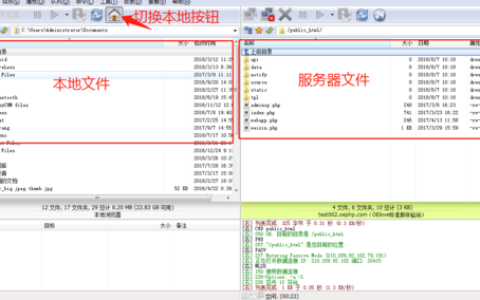
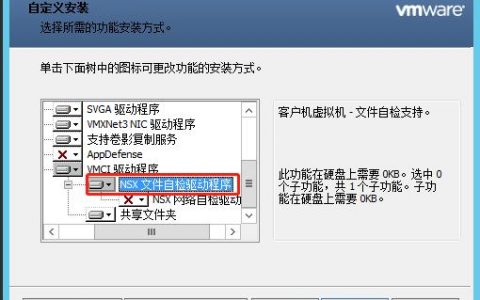



发表回复